Supprimer WinShare virus (Instructions libre)
Guide de suppression de virus WinShare
Quel est Le virus WinShare?
Que savons-nous du virus WinShare ?
Les analystes en matière de maliciels décrivent le virus WinShare comme un programme de type publiciel . Cette catégorisation implique qu'il ne s'agit pas techniquement d'un virus ; cependant, compte tenu de certaines de ses caractéristiques, il a adopté cette appelation. Ce programme potentiellement indésirable (PPI) ne poursuit qu'un seul objectif – saturer les navigateurs d'annonces publicitaires, des pop-ups, bannières, les annonces In-text et bien d'autres coupons rabais. Malheureusement, aucun des navigateurs les plus reputés n'est immunisé contre le publiciel WinShare. Une fois infiltré dans l'ordinateur, il commence à générer une quantité excessive d'annonces publicitaires et collecte les informations concernant les utilisateurs. Ce publiciel cherche à bien vous connaitre et surtout vos habitudes de navigation. Le fait de recueillir des informations sur votre historique de navigation, les sites web récemment ou fréquemment visités, les requêtes de recherche, vos réactions vis-à-vis de la publicité en ligne, l'adresse IP, l'emplacement de l'ordinateur et bien d'autres informations similaires lui permet de créer un profil propre à vous. Cette application est une application publicitaire, par conséquent, toutes les données regroupées sont utilisées pour fournir des annonces personnalisées ou ciblées. Les annonces de WinShare pourraient vous sembler familières étant donné qu'elles ont un lien avec vos dernières requêtes de recherche. Par exemple, si vous avez effectué des recherches pour trouver une destination de voyage, le publiciel peut vous présenter un pop-up vous suggérant de visiter un restaurant en particulier dans cette région, etc. Malheureusement, ces annonces fournissent rarement des opportunités réelles ni des offres utiles. Nous voulouns vous avertir qu'en cliquant sur celles-ci, votre ordinateur pourrait se retrouver infecté par un cheval de Troie ou un rançongiciel. Les développeurs des maliciels ont tendance à diffuser ces cybers infections par le moyen d'annonces chargées de maliciels , et les publiciels de ce genre favorisent cela.
Qui plus est, les annonces de WinShare peuvent également afficher des fausses alertes concernant l'état de vulnérabilité de l'ordinateur et suggérer que vous achetiez un logiciel factice. En général, ils font la promotion de programmes antivirus peu familiers et suspects ou d'outils d'optimisation de PC que vous devez vous garder de faire entrer dans votre ordinateur. Ces annonces ne s'intéressent qu'à vos clics. Plus vous cliquez sur plusieurs annonces, mieux ses développeurs s'en sortent. Cela leur génère des renevus publicitaires par paiement au clic – c'est la principale raison pour laquelle ces annonces sont si ennuyeuses et aggressives. Cependant, vous pouvez éviter ces annonces en supprimant WinShare. Si vous voulez accélérer la procédure de suppression, utilisez le logiciel FortectIntego pour cela. Si vous avez assez de temps et êtes persévérant, vous pouvez toujours essayer de supprimer WinShare manuellement.
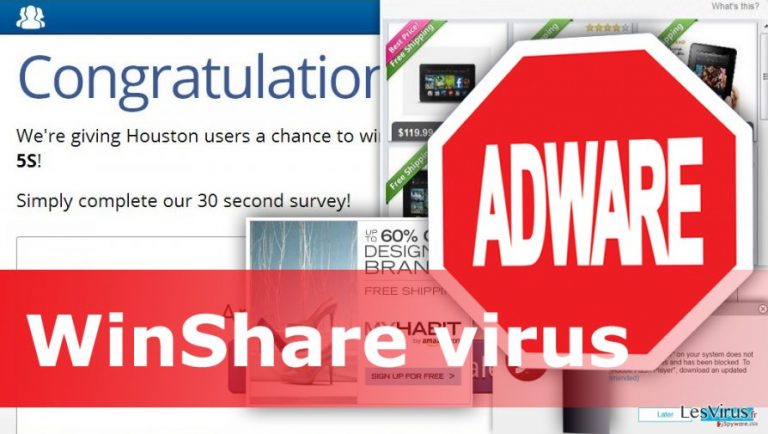
Comment protéger les ordinateurs contre les publiciels ?
Se montrer prudent et vigilant lors de l'installation de nouveaux programmes est le principal moyen de sécuriser votre PC et de le protéger contre le piratage de WinShare. Ce programme potentiellement indésirable s'infitre dans les ordinateurs à l'aide des programmes gratuits que les utilisateurs téléchargent sur Internet. Sachez que la plupart des programmes gratuits comme les convertisseurs de PDF, les outils de diffusion audio ou vidéo, contiennent bien souvent des composants additionnels cachés derrière les paramètres d'installation Standard ou Rapide. Ainsi, lorsque vous choisissez ces paramètres, vous courrez le risque de contracter le virus WinShare et d'installer tous les programmes potentiellement indésirables inclus dans le pack logiciel en question. Nous voulons vous rappeler qu'il ne faudrait pas utiliser ces modes d'installation même pour les programmes fiables provennant de sources sûres. Optez toujours pour le mode d'installation Avancé/Personnalisé et ne vous précipitez pas à cliquer sur le bouton « Suivant ». Examinez attentivement chaque étape et ne sautez pas les cases précochées qui ont des applications présélectionées. Si vous les voyez, n'hésitez pas à désélectionner toutes ces entrées.
Les méthodes de suppression de WinShare
À notre avis, il est mieux de confier la suppression de WinShare à des professionnels. Mais, cela ne signifie pas que vous devez amener votre PC chez des spécialistes en informatique. Vous avez tout juste besoin d'installer un outil anti-maliciel et d'effectuer l'analyse complète du système. Vous trouverez nos suggestions à ce propos plus loin; cependant, vous avez le droit de choisir un autre programme. Mais sachez que les programmes gratuits ne sont pas assez puissants pour supprimer tous les composants liés au publiciel. Nous vous recommandons vivement d'investir dans la protection de votre ordinateur parce que ces outils éliminent non seulement les infections courantes, mais aussi ils protègent vos appareils d'éventuelles menaces futures. En outre, vous pouvez choisir, si vous avez assez de temps, de le consacrer pour supprimer WinShare manuellement. Notre équipe a préparé des instructions détaillées; n'hésitez pas à les appliquer. Cependant, si celles-ci ne vous aident pas à vous débarrasser de ces annonces ennuyeuses, nous recommandons d'opter pour la suppression automatique pour ne plus laisser les composants de ce publiciel dans votre ordinateur.
Vous pouvez supprimer les dégâts causés par le virus à l'aide de FortectIntego. SpyHunter 5Combo Cleaner et Malwarebytes sont recommandés pour détecter les programmes potentiellement indésirables ainsi que les virus avec tous leurs fichiers et les entrées de registre qui y sont liées.
Guide de suppression manuel de virus WinShare
Désinstallation à partir de Windows
Détecter les publiciels dans un ordinateur peut sembler difficile. Avant de commencer la suppression de WinShare, consultez les instructions présentées ci-dessous. Après avoir supprimé tous les composants liés au publiciel, examinez tous les navigateurs web et désinstallez toutes les extensions suspectes.
Afin de supprimer Le virus WinShare des machines Windows 10/8, veuillez suivre les étapes suivantes :
- Saisissez Panneau de configuration dans la barre de recherche Windows et appuyez sur Entrée ou cliquez sur le résultat de la recherche.
- Sous Programmes, sélectionnez Désinstaller un programme.

- Sélectionnez dans la liste les entrées relatives à [titre] (ou tout autre programme suspect récemment installé).
- Faites un clic droit sur l'application et sélectionnez Désinstaller.
- Si le Contrôle de compte d'utilisateur s'affiche, cliquez sur Oui.
- Patientez jusqu'à ce que le processus de désinstallation soit terminé et cliquez sur OK.

Si vous êtes un utilisateur de Windows 7/XP, suivez les instructions suivantes :
- Cliquez sur Démarrer Windows > Panneau de configuration situé dans le volet de droite (si vous êtes un utilisateur de Windows XP, cliquez sur Ajout/Suppression de programmes).
- Dans le Panneau de configuration, sélectionnez Programmes > Désinstaller un programme.

- Choisissez l'application indésirable en cliquant dessus une fois.
- En haut, cliquez sur Désinstaller/Modifier.
- Dans l'invite de confirmation, choisissez Oui.
- Cliquez sur OK une fois que la suppression est terminée.
Désinstallation depuis Mac
Les publiciels attaquent rarement le système Mac OS X, mais si jamais vous subissez le piratage de WinShare, ces mêmes instructions vous aideront à resoudre ce problème.
Supprimer des éléments du dossier Applications :
- Dans la barre de Menu, sélectionnez Aller > Applications.
- Dans le dossier Applications, repérez toutes les entrées associées.
- Cliquez sur l'application et déplacez-la vers la Corbeille (ou cliquez avec le bouton droit de la souris et sélectionnez Déplacer vers la Corbeille).

Pour supprimer complètement une application indésirable, vous devez accéder aux dossiers Application Support, LaunchAgents et LaunchDaemons et supprimer les fichiers correspondants :
- Sélectionnez Aller > Aller au dossier.
- Saisissez /Bibliothèque/Application Support et cliquez sur Aller ou appuyez sur Entrée.
- Dans le dossier Application Support, repérez les entrées suspectes, puis supprimez-les.
- Accédez maintenant aux dossiers /Bibliothèque/LaunchAgents et /Bibliothèque/LaunchDaemons de la même manière et supprimez tous les fichiers .plist associés.

Réinitialiser MS Edge/Chromium Edge
Ces instructions vous aideront aussi à réparer Microsoft Edge après une infection causée par un publiciel.
Supprimer les extensions indésirables de MS Edge :
- Sélectionnez Menu (les trois points horizontaux du haut à droite de la fenêtre du navigateur) et choisissez Extensions.
- Sélectionnez dans la liste l'extension et cliquez sur l'icône de l'Engrenage.
- Cliquez sur Désinstaller en bas.

Effacer les cookies et autres données du navigateur :
- Cliquez sur Menu (les trois points horizontaux du haut à droite de la fenêtre du navigateur) et sélectionnez Confidentialité, recherche de services.
- Sous Effacer les données de navigation, choisissez Choisir les éléments à effacer.
- Sélectionnez tout (à l'exception des mots de passe, quoique vous puissiez également inclure les licences des médias si nécessaire) et cliquez sur Effacer.

Restaurer les nouveaux paramètres de l'onglet et de la page d'accueil :
- Cliquez sur l'icône Menu et choisissez Paramètres.
- Trouvez ensuite la section Au démarrage.
- Cliquez sur Désactiver si vous avez trouvé un domaine suspect.
Réinitialiser MS Edge si les étapes ci-dessus n'ont pas fonctionné :
- Appuyez sur Ctrl + Maj + Échap pour ouvrir le Gestionnaire des tâches.
- Cliquez sur la flèche Plus de détails située en bas de la fenêtre.
- Sélectionnez l'onglet Détails.
- Faites maintenant défiler vers le bas et localisez chaque entrée avec le nom Microsoft Edge. Faites un clic droit sur chacune d'entre elles et sélectionnez Fin de tâche pour arrêter le fonctionnement de MS Edge.

Si cette solution ne vous a pas aidé, vous devez utiliser une méthode avancée de réinitialisation Edge. Gardez à l'esprit que vous devez sauvegarder vos données avant de procéder à la réinitialisation.
- Tâchez de trouver le dossier suivant sur votre ordinateur: C:\\Users\\%username%\\AppData\\Local\\Packages\\Microsoft.MicrosoftEdge_8wekyb3d8bbwe.
- Appuyez sur Ctrl + A sur votre clavier pour sélectionner tous les dossiers.
- Faites un clic droit sur ces derniers et choisissez Supprimer

- Faites maintenant un clic droit sur le bouton Démarrer et choisissez Windows PowerShell (Admin).
- Lorsque la nouvelle fenêtre s'ouvre, copiez et collez la commande suivante, puis appuyez sur la touche Entrée :
Get-AppXPackage -AllUsers -Name Microsoft.MicrosoftEdge | Foreach {Add-AppxPackage -DisableDevelopmentMode -Register “$($_.InstallLocation)\\AppXManifest.xml” -Verbose

Instructions pour le navigateur Edge basé sur Chromium
Supprimer les extensions de MS Edge (Chromium) :
- Ouvrez Edge et cliquez sur Paramètres > Extensions.
- Supprimez les extensions indésirables en cliquant sur Supprimer.

Effacer les données du cache et du site :
- Cliquez sur Menu et accédez aux Paramètres.
- Sélectionnez Confidentialité et recherche de services.
- Sous Effacer les données de navigation, choisissez Choisir les éléments à effacer.
- Sous Intervalle de temps, choisissez À tout moment.
- Sélectionnez Effacer maintenant.

Réinitialiser MS Edge basé sur Chromium :
- Cliquez sur Menu et sélectionnez Paramètres.
- Sur le côté gauche, choisissez Rétablir les paramètres.
- Sélectionnez Rétablir la valeur par défaut des paramètres.
- Confirmez avec Réinitialiser.

Réinitialiser Mozilla Firefox
Éliminez toutes les extensions suspectes du navigateur Mozilla Firefox en appliquant ces étapes.
Éliminer les extensions dangereuses :
- Ouvrez le navigateur Mozilla Firefox et cliquez sur Menu (trois lignes horizontales en haut à droite de la fenêtre).
- Sélectionnez Modules complémentaires.
- Dans cette section, sélectionnez les extensions qui sont liées à [titre] et cliquez sur Supprimer.

Réinitialiser la page d'accueil :
- Cliquez sur les trois lignes horizontales en haut à droite pour ouvrir le menu.
- Choisissez Options.
- Sous les options de la page d'accueil, indiquez votre site préféré qui s'ouvrira chaque fois que vous ouvrirez une nouvelle fenêtre de Mozilla Firefox.
Effacer les cookies et les données du site :
- Cliquez sur Menu et choisissez Options.
- Allez à la section Vie privée et sécurité.
- Faites défiler vers le bas jusqu'à localiser Cookies et données du site.
- Cliquez sur Effacer les données…
- Sélectionnez Cookies et données du site, ainsi que Contenu Web en cache et appuyez sur Effacer.

Réinitialiser Mozilla Firefox
Si [titre] n'a pas été supprimé après avoir suivi les instructions ci-dessus, réinitialisez Mozilla Firefox :
- Ouvrez le navigateur Mozilla Firefox et cliquez sur Menu.
- Cliquez sur Aide, puis sur Informations de dépannage.

- Dans la section Donner un coup de jeune à Firefox, cliquez sur Réparer Firefox…
- Une fois que la fenêtre contextuelle s'affiche, confirmez l'action en appuyant sur Réparer Firefox – cela devrait compléter la suppression de [titre].

Réinitialiser Google Chrome
Si vous trouvez des extensions, modules complémentaires ou barres d'outils peu connues dans le navigateur Google Chrome, désinstallez-les sans hésitation. Ils pourraient être à l'origine des annonces de WinShare.
Supprimer les extensions malveillantes de Google Chrome :
- Ouvrez Google Chrome, cliquez sur Menu (trois points verticaux dans le coin supérieur droit) et sélectionnez Plus d'outils > Extensions.
- Dans la nouvelle fenêtre qui s'ouvre, vous verrez toutes les extensions installées. Désinstallez tous les plugins suspects en cliquant sur Supprimer.

Effacer le cache et les données web de Chrome :
- Cliquer sur Menu et choisissez Paramètres.
- Sous Confidentialité et sécurité, sélectionnez Effacer les données de navigation.
- Sélectionnez Historique de navigation, Cookies et autres données du site, ainsi que Images et fichiers en cache.
- Cliquez sur Effacer les données.

Modifier votre page d'acceuil:
- Cliquez sur Menu et choisissez Paramètres.
- Recherchez les sites suspects dans la section Au démarrage.
- Cliquez sur Ouvrir une page spécifique ou un ensemble de pages et cliquez sur trois points pour accéder à l'option Supprimer.
Réinitialiser Google Chrome :
Si les méthodes précédentes n'ont pas été d'un grand secours, réinitialisez Google Chrome pour éliminer tous les composants:
- Cliquez sur Menu et sélectionnez Paramètres.
- Dans la section Paramètres, faites défiler vers le bas et cliquez sur Avancé.
- Faites défiler vers le bas et localisez la section Réinitialiser et nettoyer.
- Cliquez à présent sur Restaurer les paramètres par défaut.
- Validez en cliquant sur Réinitialiser les paramètres pour terminer la suppression de [titre].

Réinitialiser Safari
Suivez les étapes suivantes pour réparer Safari et le débarrasser des annonces agaçantes.
Supprimer les extensions indésirables de :
- Cliquez sur Safari > Preferences…
- Dans la nouvelle fenêtre, choisissez Extensions.
- Sélectionnez les extensions indésirable associées à [titre] and sélectionnez Désinstaller.

Effacer les cookies et les autres données du site web de Safari :
- Cliquez sur Safari > Effacer l'historique…
- Dans le menu déroulant sous Effacer, sélectionnez tout l'historique.
- Validez en cliquant sur Effacer l'historique.

Réinitialiser Safari si les étapes ci-dessus n'ont pas été utiles :
- Cliquez sur Safari > Préférences…
- Accédez à l'onglet Avancé.
- Cochez le menu Afficher le développement dans la barre de menu.
- Dans la barre de menu, cliquez sur Développer, puis sélectionnez Vider les caches.

Après la désinstallation de ce programme potentiellement indésirable (PUP) et fixation de chacune de vos navigateurs web, nous vous recommandons d'analyser votre système de PC avec un anti-spyware de bonne réputation. Cela vous aidera à vous débarrasser des traces de Registre WinShare et permettra également d'identifier les parasites connexes ou les infections malware possible sur votre ordinateur. Pour cela, vous pouvez utiliser nos cotés malware remover: FortectIntego, SpyHunter 5Combo Cleaner ou Malwarebytes.
Recommandé pour vous
Ne vous faites pas espionner par le gouvernement
Le gouvernement dispose de plusieurs outils permettant de suivre les données des utilisateurs et d'espionner les citoyens. Vous devriez donc en tenir compte et en savoir plus sur les pratiques douteuses de collecte d'informations. Évitez tout suivi ou espionnage non désiré de la part du gouvernement en restant totalement anonyme sur Internet.
Vous pouvez choisir un emplacement différent que le vôtre lorsque vous êtes en ligne et accéder à tout matériel que vous souhaitez sans restrictions particulières de contenu. Vous pouvez facilement profiter d'une connexion Internet sans risque de piratage en utilisant le VPN Private Internet Access.
Gérez les informations auxquelles peut accéder le gouvernement ou toute autre partie indésirable et naviguez en ligne sans être espionné. Même si vous n'êtes pas impliqué dans des activités illégales ou si vous pensez que les services et les plateformes que vous choisissez sont fiables, soyez vigilant pour votre propre sécurité et prenez des mesures de précaution en utilisant le service VPN.
Sauvegarder les fichiers pour une utilisation ultérieure, en cas d'attaque par un malware
Les problèmes de logiciels générés par des logiciels malveillants ou la perte directe de données due au cryptage peuvent entraîner des problèmes avec votre appareil voire des dommages permanents. Lorsque vous disposez de sauvegardes adéquates et à jour, vous pouvez facilement récupérer après un tel incident et reprendre le travail.
Il est crucial de créer des mises à jour de vos sauvegardes après toute modification sur l'appareil, afin de pouvoir revenir au point sur lequel vous travailliez lorsque des logiciels malveillants ont modifié quoi que ce soit ou que des problèmes avec l'appareil ont entraîné une corruption des données ou des performances.
Lorsque vous disposez de la version précédente de chaque document ou projet important, vous évitez ainsi toute frustration et toute panne. Cela s'avère pratique lorsque des logiciels malveillants surgissent de nulle part. Utilisez Data Recovery Pro pour la restauration du système.
